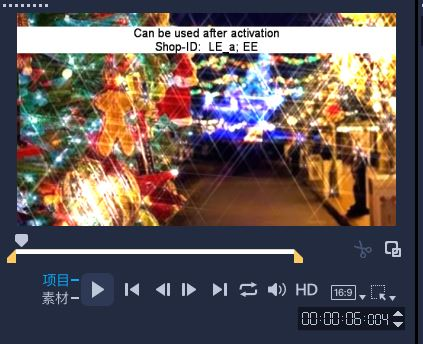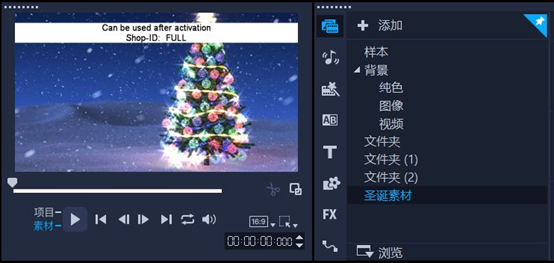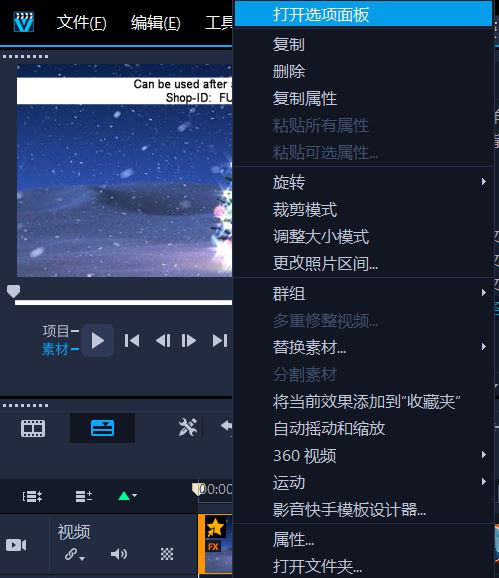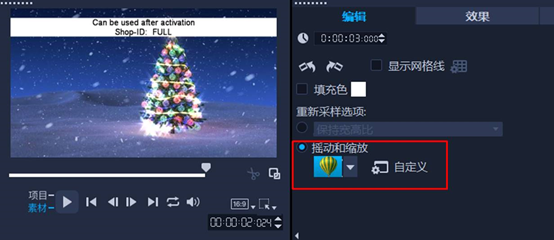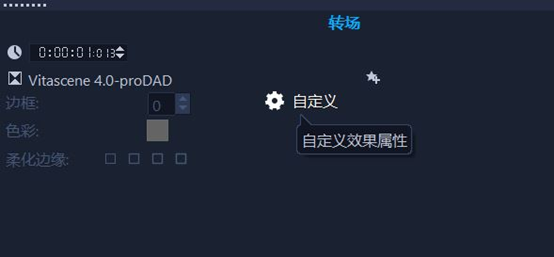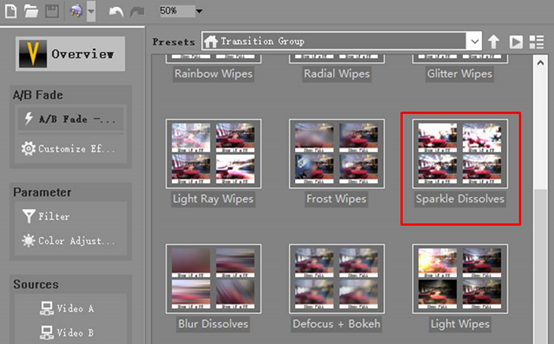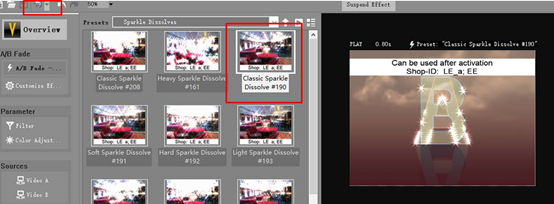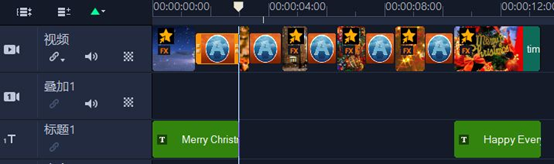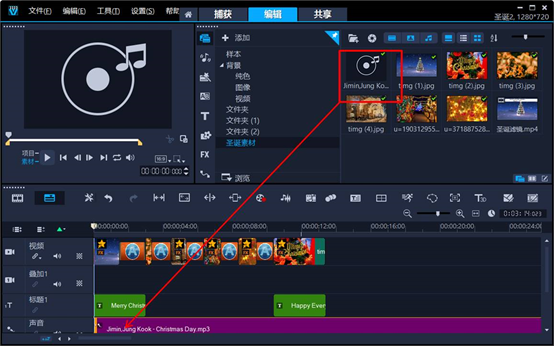怎么使用Vitascene制作bling bling的圣诞相册——转场篇
发布时间:2021-01-04 11: 30: 31
在《怎么使用Vitascene制作bling bling的圣诞相册——滤镜篇》中,我们已经为相册中的滤镜添加了bling bling的Vitascene Sparkle滤镜效果。
为了让相册更具观赏性,本文将继续围绕闪亮的主题,结合使用Vitascene的转场特效,打造圣诞相册的闪亮感。
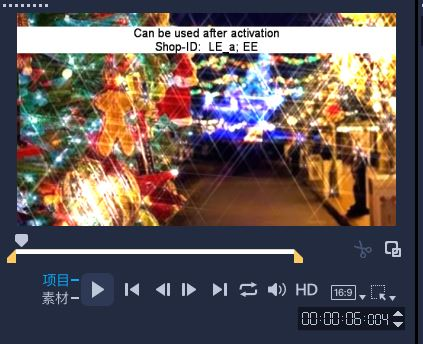 图1:圣诞相册
图1:圣诞相册一、设置图片的摇动与缩放
在添加转场效果前,我们需要对已添加的图片设置一些动作,让其更具动感。
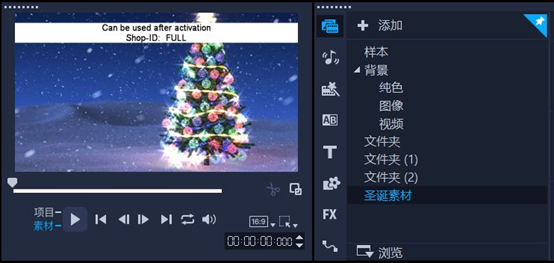 图2:相册图片
图2:相册图片如图3所示,右击视频轨道中的图片,并选取其快捷菜单中的“打开选项面板”选项。
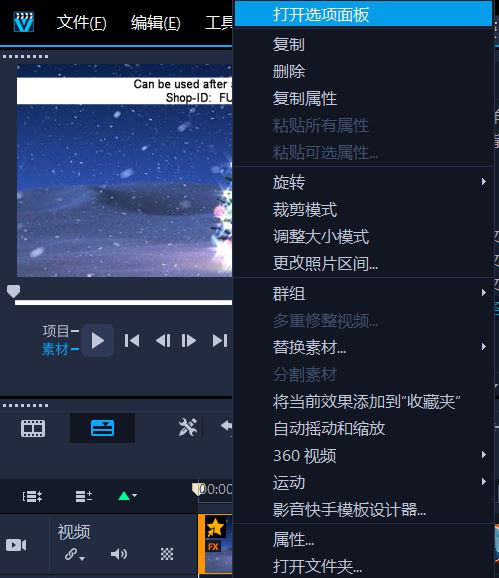 图3:打开选项面板
图3:打开选项面板然后,如图4所示,在打开的图片选项面板中,选择“编辑”选项卡,并勾选其中的“摇动和缩放”选项。
勾选该选项后,可单击下方的样式选择,选择合适的动作效果。
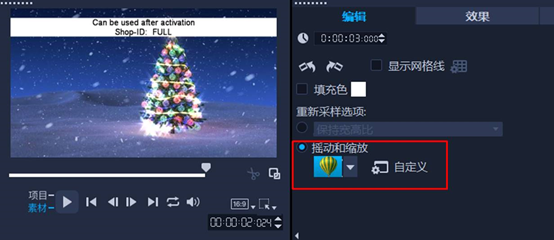 图4:摇动和缩放
图4:摇动和缩放二、添加Vitascene转场效果
完成了图片摇动效果的设置后,就可以打开会声会影的转场面板,将“proDAD”的“Vitascene”转场插件添加到两两图片之间。
 图5:添加Vitascene转场效果
图5:添加Vitascene转场效果接着,右击视频轨道中的转场素材,在其快捷菜单中选择“打开选项面板”。
 图6:打开选项面板
图6:打开选项面板并在打开的选项面板中,单击“自定义”效果属性选项。
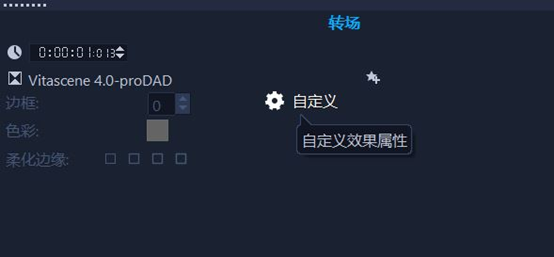 图7:自定义效果属性
图7:自定义效果属性与滤镜特效相似,Vitascene的转场特效中也包含了Sparkle与Ray的特效组。如图8所示,我们这次选取的是Sparkle Dissolves的特效组。
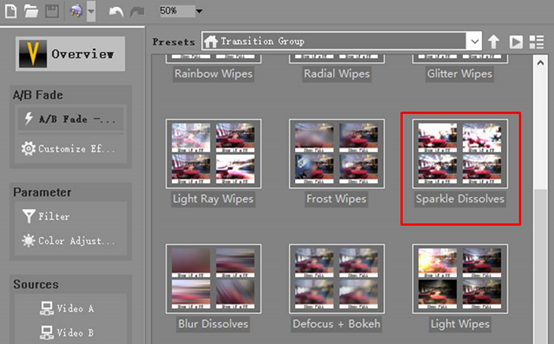 图8:Sparkle Dissolves
图8:Sparkle Dissolves在Sparkle Dissolves特效组中,如图9所示,选取其中的“Classic Sparkle Dissolves”转场样式,从右侧效果预览看到,效果是相当闪亮的。
完成特效类型选取后,单击顶部的保存按钮,应用效果,并返回会声会影的编辑界面。
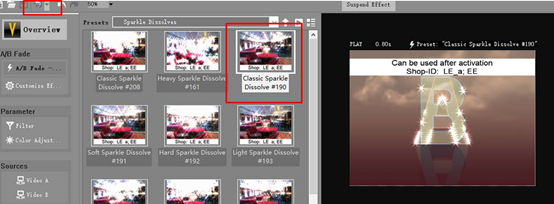 图9:Classic Sparkle Dissolves
图9:Classic Sparkle Dissolves重复以上操作,直至完成如图10所示的五个转场效果的编辑。
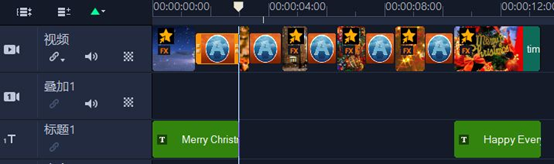 图10:完成转场类型的选取
图10:完成转场类型的选取三、添加BGM
最后,再为圣诞相册添加一段满载圣诞气氛的圣诞歌曲。
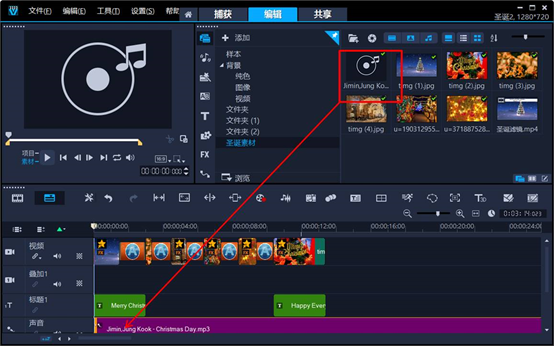 图11:添加BGM
图11:添加BGM四、小结
Vitascene视频插件包含了相当丰富的滤镜与转场效果,不仅包含了本文中使用的闪亮Sparkle效果,也包含了一些怀旧、电影等效果。大家可以在日常的使用中,多多挖掘Vitascene视频插件的优秀之处。
作者:泽洋
展开阅读全文
︾
读者也访问过这里: